Как на Андроиде остановить обновления?
Отключаем фоновые обновления на Андроид

Всем доброго времени суток. Замечали, что у вас пропадают деньги со счета? Возможно ваш смартфон «протягивает» обновления. Давайте же отключим их!
Первый способ – отключение обновлений в Play Market
- Заходим в меню своего устройства и ищем значок Google Play или Play Market, как он назывался раньше.
- В самой программе «магазина» нужно зайти в меню, снимаем «птичку» напротив надписи «Уведомления». Переходим к пункту «Автообновление приложений» и в выпадающем меню выбираем «Обновление только через WI-FI».
Вот и все, после таких манипуляций ваши приложения будут обновляться, только если устройство подключено к стабильному соединению WI-FI. Это сэкономит ваши деньги, ведь обновлять игру весом до гигабайта может быть очень затратно.
Способ два — отключение синхронизации
Что делать, если вы хотите полностью отключить любые обновления (не только приложений Google Play) или вообще избавится от любого контакта вашего смартфона с всемирной паутиной?
- Зайдите в настройки устройства и найдите пункт «Аккаунты и синхронизация».
- Снимите «птичку» с пункта «Фоновый режим» (на некоторых устройствах название данного пункта может отличаться).
Теперь у вас не будет автоматической синхронизации, ведь вы отключите функцию мониторинга состояния приложений и системных компонентов. Но если все-таки что-то обновить, то придется делать это вручную с каждой программой отдельно.
Отключение обновления прошивки на Android смартфонах
- Переходим в настройки – «Об устройстве».

- Выбираем подпункт «Обновление ПО».
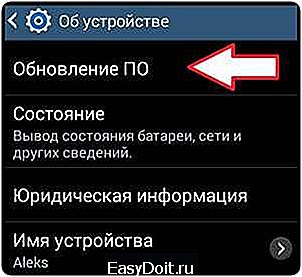
- Теперь перед вами появится окно настройки обновления программного обеспечения. Чтобы Android не обновлялся автоматически нужно снять галочку с логичным названием « Автообновление».

Вот и все, теперь устройство не будет проверять наличие новой версии программного обеспечения для вашего устройства. Также в том же меню (под пунктом «Автообновление») можно включить функцию «Только WI-FI», которая позволит вам разрешить автоматическое обновление версии системы, но только при условии наличия проверенного и стабильного соединения со скоростным интернетом.
Если понадобиться, то здесь статья о том, как обновить Андроид.
ru-android.com
Как отключить обновления на андроид: приложений и системы

Если доступ в интернет со своих гаджетов лимитирован, и превышение этих лимитов нежелательны, то нужно знать как отключить обновления на андроид.
Что можно деактивировать: 1. Отключать автообновления приложений входящих в операционную систему андроид.
2. Обновления скачанных приложений.
К отдельным категориям можно отнести всплывающую рекламу и программы, основанные на синхронизации.
Последовательность действий, позволяющих отключить автоматическое обновление
1. Для того, чтобы отключить обновление системных приложений достаточно зайти в его настройки, отыскать графу «о телефоне (планшете, системе)» и в появившемся разделе выбрать «Обновление системного ПО», где требуется сделать выборку, путем выставления отметок напротив графы «спрашивать перед загрузкой» либо «не обновлять».
С этой минуты гаджет не позволит себе самостоятельно загружать ничего без вашего согласия. Однако такой способ действует лишь с автообновлениями приложений входящих в операционную систему. 2. Эффективный вариант, позволяющий отменить обновление android программ, которые же вероятнее всего вами и были закачаны с Google Play, потребует произвести нехитрые манипуляции с настройками Play Маркет — является базовым для всех без исключения гаджетов.
Отыскиваем кнопку опции и во всплывшем меню деактивируем«Уведомления». Одновременно отмечаем «Автоматическое обновление приложений» только через Wi-Fi. Теперь в автоматическом режиме с Google Play ничего не загружается. 3. От надоедливой и забирающей трафик рекламы также можно оградиться. Единственный минус, придется вручную подключать мобильный интернет, поскольку суть блокировки рекламы состоит в отключении мобильной сети.
3. От надоедливой и забирающей трафик рекламы также можно оградиться. Единственный минус, придется вручную подключать мобильный интернет, поскольку суть блокировки рекламы состоит в отключении мобильной сети.
По-прежнему заходите в «настройки устройства» — «Беспроводные сети» — «мобильная сеть», где нужно убрать все отметки. После этого интернет с гаджета можно запустить лишь при Wi-Fi соединении. 4. Экономия лимитированного трафика может быть достигнута и путем отключения синхронизации устройства с gtalk, gmail и т.д.
Все в тех же «настройках устройства» кликаем на «Аккаунты и синхронизация» и удаляем метку с графы «фоновый режим».
go2android.ru
Как на планшете отключить автообновления Android, приложений

Иногда автоматические обновления приложений и прошивки приносят неприятности в виде потери денег за подключение к сети, либо потому, что вам просто нравилась предыдущая версия приложения. Чтобы запретить планшету обновляться, необходимо совершить несколько простых манипуляций с настройками.

Запрет автообновления приложений
Заходим в приложение Google Play, и вызываем меню опций, как показано на скриншоте.
В открывшимся окошке листаем немного вниз и выбираем пункт “Настройки”.
В настройках нас в первую очередь интересует пункт “Автообновление приложений”. У меня по умолчанию приложения обновляются только при подключении к сети через Wi-Fi.
Выбираем этот пункт, после чего нам будет предложено выбрать один из трех вариантов. Нам необходимо выбрать “Никогда”.
После этого приложения уже не будут такими самостоятельными, и прекратят автоматически обновляться, как только запахнет подключением к интернету. Однако уведомления о том, что вышла новая версия приложения, все еще могут доставать вас. Чтобы отключить уведомления, не закрывая настроек Google Play, переходим к разделу “Оповещения”. Теперь необходимо снять галочки с пунктов “Наличие обновлений” и “Автообновление”. На этом все.
Как запретить обновления Android системы
На некоторых планшетах есть функция обновления ПО по “воздуху”, т.е. через интернет. В большинстве случаев новые версии ПО содержат мелкие исправления ошибок, однако по желанию обновление можно отключить. Для этого зайдем в обычные настройки, и выберем пункт “Об устройстве”.
Затем выбираем пункт “Обновление ПО”. Обратите внимание, что на разных планшетах этот пункт может называться по разному, (например Обновление системы или Андроид), а также может находится в другом разделе настроек.
Теперь нам необходимо убрать галочки с пунктов “Атообновление”, и “Только Wi-Fi”, после чего настройка запрета автоматического обновления системы можно считать завершенной.
Пожалуйста, оцените статью Загрузка…
androidtab.ru
Как включить и отключить автоматическое обновление ПО и приложений на Android
По умолчанию приложения, установленные через Play Market, во всех версиях Android обновляются автоматически. В очень немногих версиях операционной системы автоматически обновляется и программное обеспечение. Но любой пользователь может перейти к ручному обновлению приложений и ПО.
Как активировать и деактивировать автоматическое обновление ПО
Программное обеспечение обновляется самостоятельно лишь в неофициальных сборках Android. В остальных версиях операционной системы его по умолчанию нужно обновлять вручную.
Деактивация автоматического обновления ПО
Но если вы столкнулись с тем, что ПО обновляется автоматически, то выполните следующие действия, чтобы запретить ему это делать:
- Находясь в настройках устройства, разверните пункт «О телефоне» или «О планшете».
 Переходим к разделу «О телефоне» или «О планшете»
Переходим к разделу «О телефоне» или «О планшете» - Перейдите к блоку «Обновление системы».
 Переходим к разделу «Обновление системы»
Переходим к разделу «Обновление системы» - Найдите и нажмите пункт «Автозагрузка обновлений» или похожий на него по названию.
 Название настройки автозагрузки обновлений может различаться на устройствах разных производителей
Название настройки автозагрузки обновлений может различаться на устройствах разных производителей - В появившемся диалоге выберите «Не загружать обновления автоматически».
 Выберите пункт «Не загружать обновления автоматически»
Выберите пункт «Не загружать обновления автоматически»
Видео: как отключить автоматическое обновление Android
Активация автоматического обновления ПО
Чтобы включить автообновление, выполните вышеописанные три шага, но в последнем из них не деактивируйте, а активируйте автоматическое обновление программного обеспечения.
Обновление ПО вручную
Если вы запретили автоматическое обновление программного обеспечения, то рекомендуется постоянно проверять наличие новых версий вручную.
- В меню «Настройки» зайдите в раздел «О телефоне» или «О планшете».
 Кликните раздел «О планешете» или «О телефоне», чтобы добраться до подраздела «Обновление системы»
Кликните раздел «О планешете» или «О телефоне», чтобы добраться до подраздела «Обновление системы» - Найдите и нажмите подраздел «Обновление системы» – начнётся проверка наличия доступных обновлений:
 Запустите проверку наличия обновлений Android, тапнув по разделу «Обновление системы»
Запустите проверку наличия обновлений Android, тапнув по разделу «Обновление системы»
- если обновления будут найдены, то вам предложат вам их скачать и установить. Единственное, что вы должны сделать для обновления: обеспечить стабильное подключение к Wi-Fi сети и заряд устройства не менее 80%;
- если доступных обновлений нет, то вы увидите соответствующее сообщение.
 На устройстве уже стоит последнее выпущенное обновление
На устройстве уже стоит последнее выпущенное обновление
Как активировать и деактивировать автоматическое обновление приложений
Самостоятельно обновляются только программы, установленные из Play Market. Приложения, установленные из файла .apk, обновляются только через удаление старой версии и установку новой.
Активация и деактивация автоматического обновления приложений в Play Market
Чтобы включить или отключить самообновление программ, нужно выполнить следующие действия:
- Запустите Play Market.
 Откройте приложение Play Market
Откройте приложение Play Market - Разверните меню магазина и перейдите к разделу «Настройки».
 Перейдите к разделу «Настройки» Play Market
Перейдите к разделу «Настройки» Play Market - Кликните по разделу «Автообновление приложений».
 Откройте пункт «Автообновление приложений»
Откройте пункт «Автообновление приложений» - Выберите один из предложенных режимов:
- нажмите «Никогда», если не хотите, чтобы приложения обновлялись сами;
- нажмите «Всегда», если хотите, чтобы приложения самостоятельно обновлялись и при наличии мобильного подключения, и при наличии подключения Wi-Fi;
- нажмите «Только через Wi-Fi», если не хотите, чтобы приложения автоматически обновлялись за счёт трафика вашего мобильного интернета.Укажите, как и когда должны обновляться приложения
Видео: как отключить автообновление приложений на Android
Обновление программ из Play Market вручную
Если вы деактивировали автоматическое получение новых версий приложений, то вам нужно будет загружать их вручную. В противном случае некоторые приложения откажутся работать или не получат новых функций, добавляемых с обновлениями.
Что нужно для обновления приложений в Play Market
Обновить приложение вручную можно так:
- Находясь в Play Market, разверните меню магазина и отройте в нём вкладку «Мои приложения и игры».
 Откройте раздел «Мои приложения и игры», чтобы увидеть список приложений, готовых к обновлению
Откройте раздел «Мои приложения и игры», чтобы увидеть список приложений, готовых к обновлению - Для загрузки обновлений вам понадобится подключение к мобильному интернету или Wi-Fi и свободное место в памяти вашего устройства:
- кликните по кнопке «Обновить все», чтобы получить последние версии всех приложений сразу;
- кликните по кнопке «Обновить» напротив определённого приложения, чтобы обновить только его.
 Вы можете обновить только нужные вам приложения, либо скачать обновления сразу для всех
Вы можете обновить только нужные вам приложения, либо скачать обновления сразу для всех
Видео: как вручную обновить приложения в Play Market
Возможные проблемы при обновлении приложений
При ручном или автоматическом обновлении приложений могут возникнуть следующие проблемы:
- Недостаток свободного места. В этом случае два выхода:
- освободить любым возможным способом место на устройстве;
- удалить обновляемое приложение, затем снова загрузить его из Play Market — так вы сразу получите обновлённую версию программы;
 Невозможно обновить приложение из-за малого количества свободной памяти
Невозможно обновить приложение из-за малого количества свободной памяти
- Появление ошибки. Если во время процесса обновления появляется ошибка, то она будет сопровождаться кодом. Ориентируясь по нему, вы можете найти решение вашей проблемы в интернете. Но перед тем как искать, перезагрузите устройство. Есть вероятность, что это решит вашу проблему.
 В ошибках обновления приложений через Play Market всегда указан код ошибки
В ошибках обновления приложений через Play Market всегда указан код ошибки
В любой момент можно включить и отключить автообновлений приложений на Android. То же самое можно сделать и с самообновлением программного обеспечения, если такая функция присутствует в вашей прошивке. После деактивации автоматического обновления не забывайте вручную обновлять систему и приложения.
dadaviz.ru

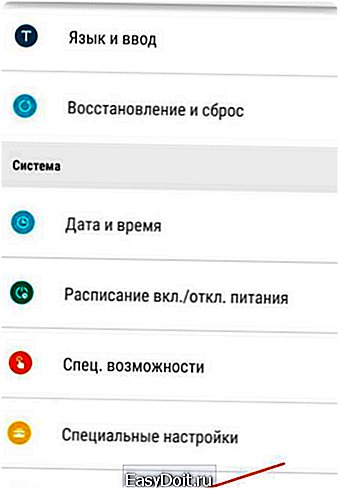 Переходим к разделу «О телефоне» или «О планшете»
Переходим к разделу «О телефоне» или «О планшете» Переходим к разделу «Обновление системы»
Переходим к разделу «Обновление системы»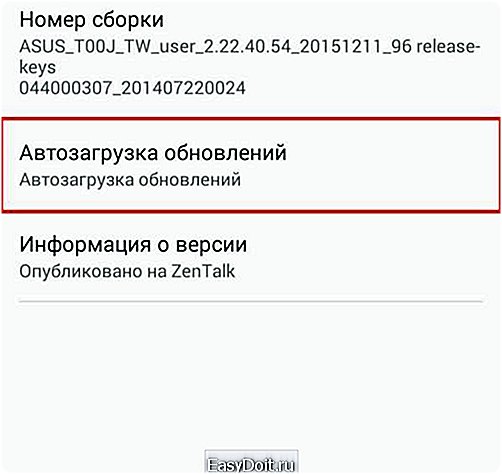 Название настройки автозагрузки обновлений может различаться на устройствах разных производителей
Название настройки автозагрузки обновлений может различаться на устройствах разных производителей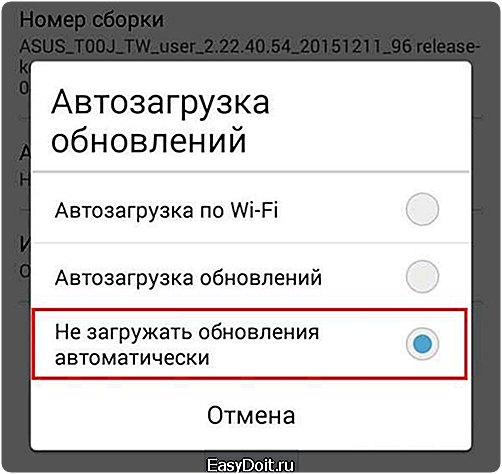 Выберите пункт «Не загружать обновления автоматически»
Выберите пункт «Не загружать обновления автоматически»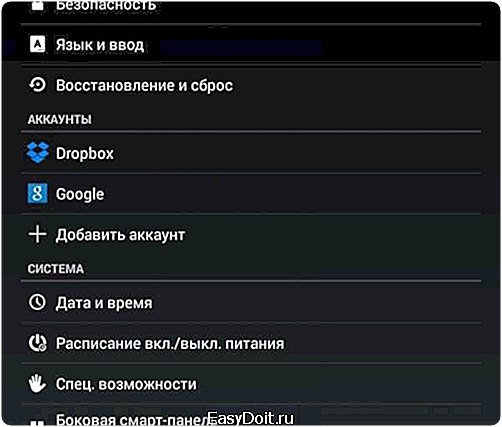 Кликните раздел «О планешете» или «О телефоне», чтобы добраться до подраздела «Обновление системы»
Кликните раздел «О планешете» или «О телефоне», чтобы добраться до подраздела «Обновление системы» Запустите проверку наличия обновлений Android, тапнув по разделу «Обновление системы»
Запустите проверку наличия обновлений Android, тапнув по разделу «Обновление системы»
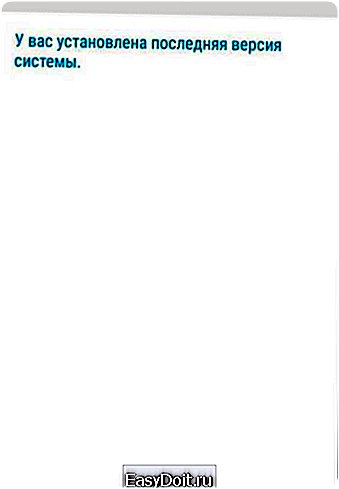 На устройстве уже стоит последнее выпущенное обновление
На устройстве уже стоит последнее выпущенное обновление Откройте приложение Play Market
Откройте приложение Play Market Перейдите к разделу «Настройки» Play Market
Перейдите к разделу «Настройки» Play Market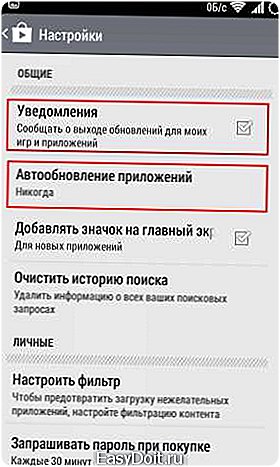 Откройте пункт «Автообновление приложений»
Откройте пункт «Автообновление приложений» Откройте раздел «Мои приложения и игры», чтобы увидеть список приложений, готовых к обновлению
Откройте раздел «Мои приложения и игры», чтобы увидеть список приложений, готовых к обновлению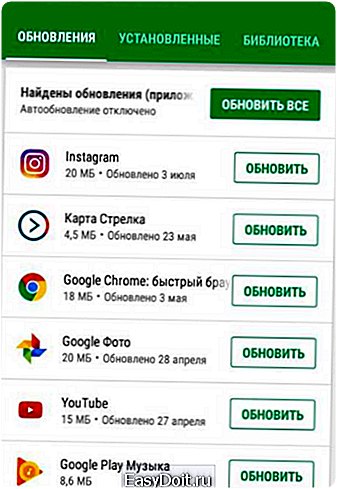 Вы можете обновить только нужные вам приложения, либо скачать обновления сразу для всех
Вы можете обновить только нужные вам приложения, либо скачать обновления сразу для всех Невозможно обновить приложение из-за малого количества свободной памяти
Невозможно обновить приложение из-за малого количества свободной памяти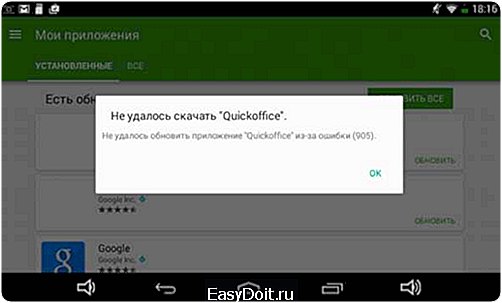 В ошибках обновления приложений через Play Market всегда указан код ошибки
В ошибках обновления приложений через Play Market всегда указан код ошибки